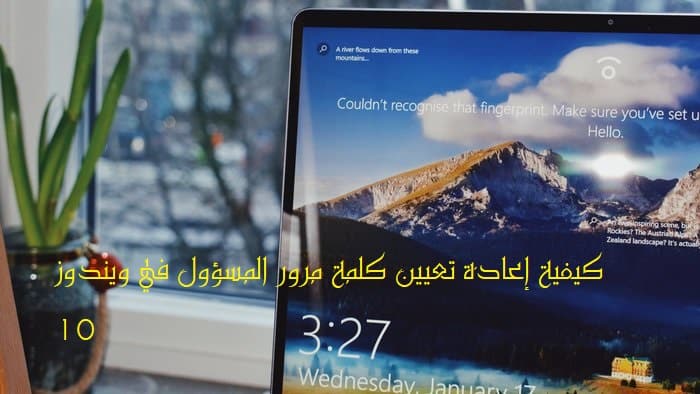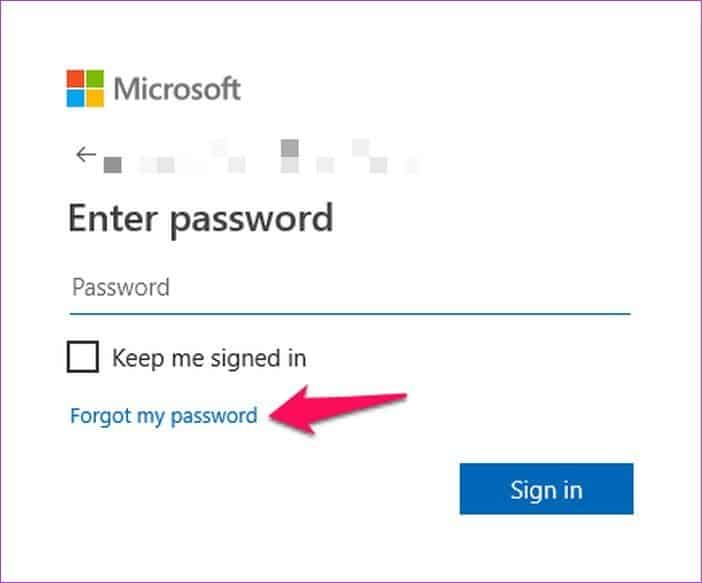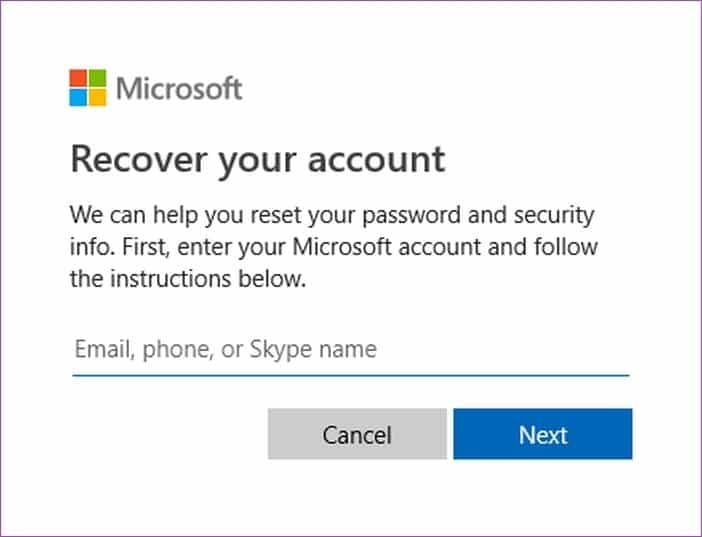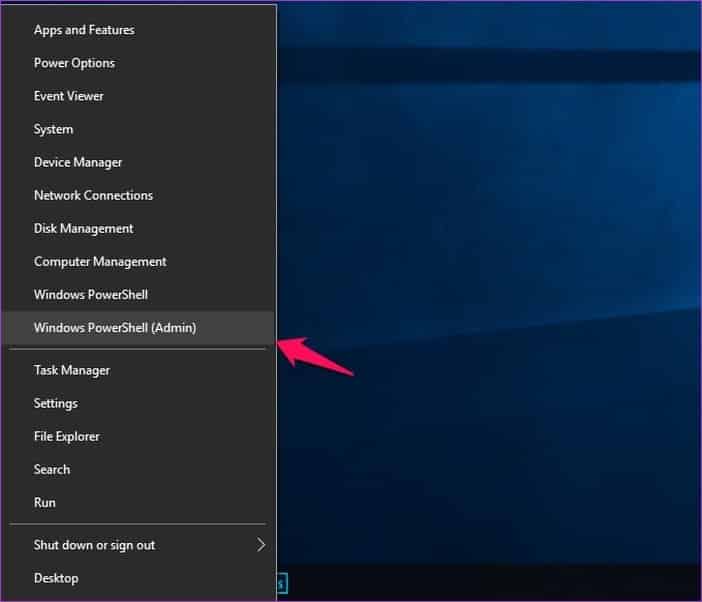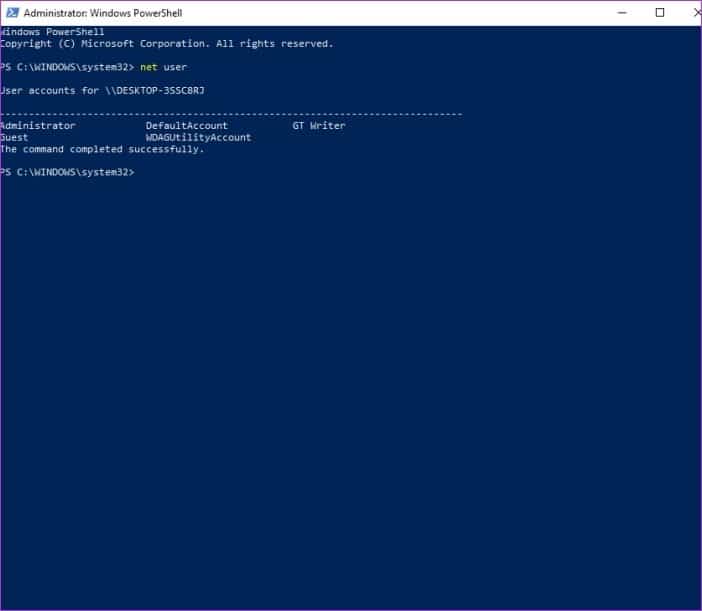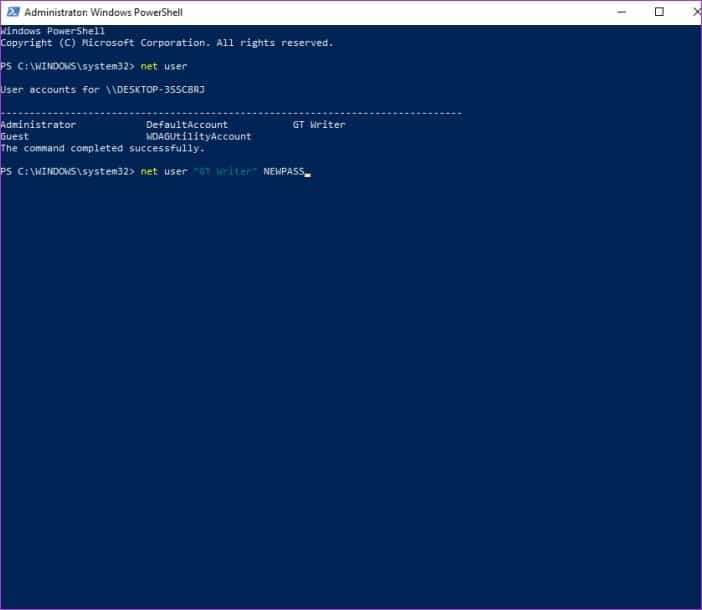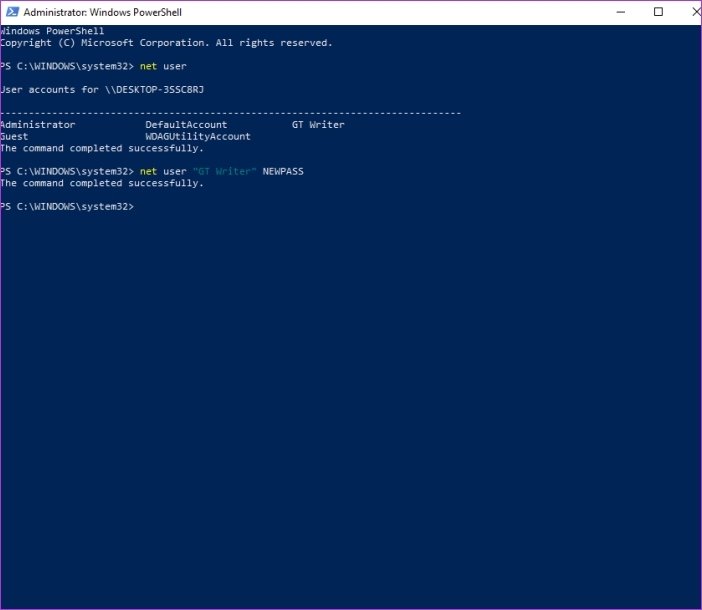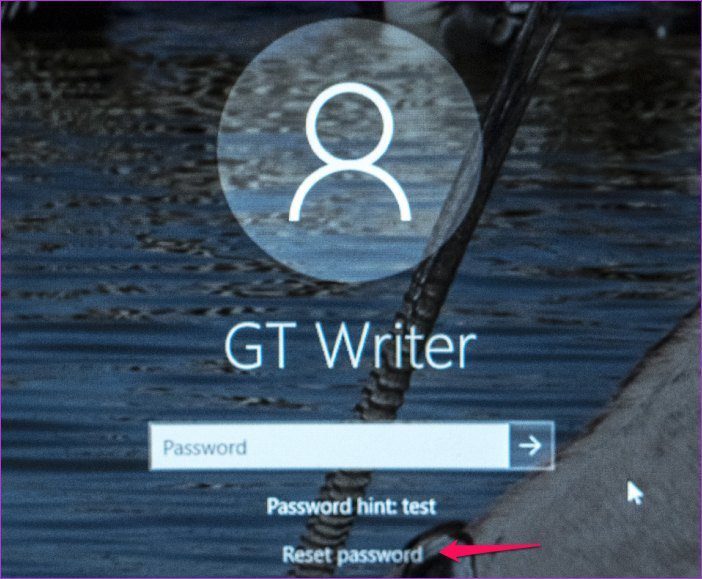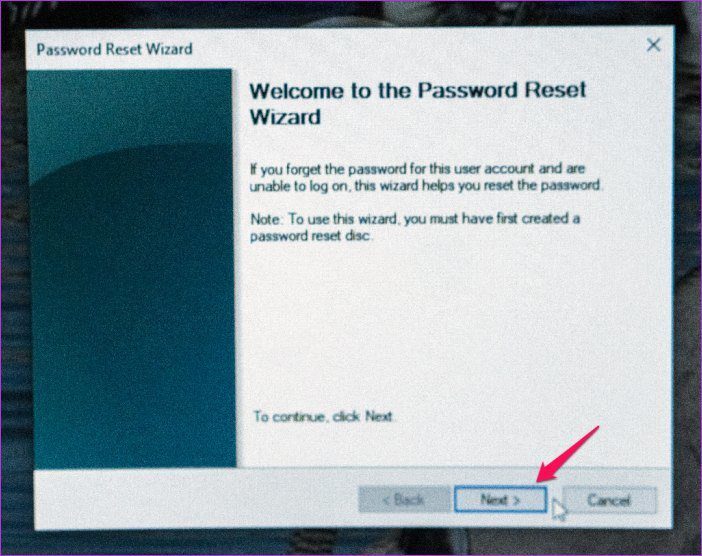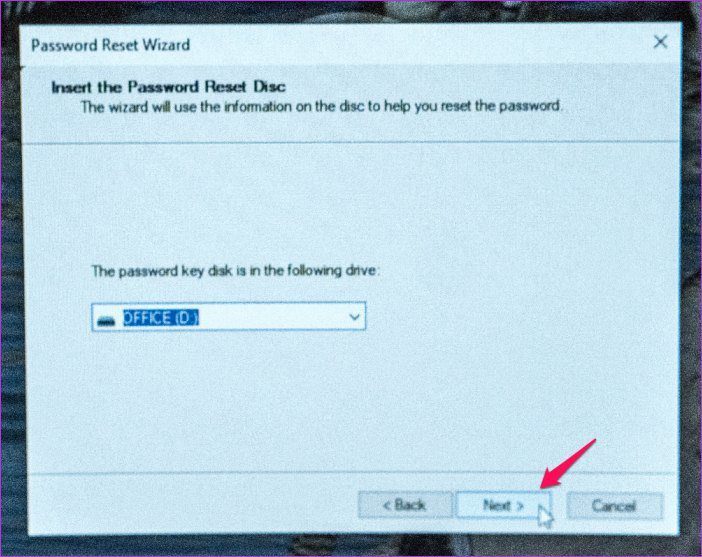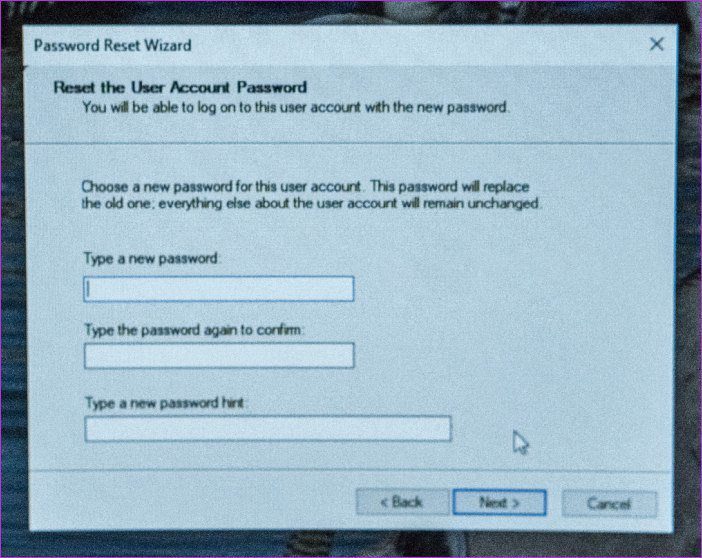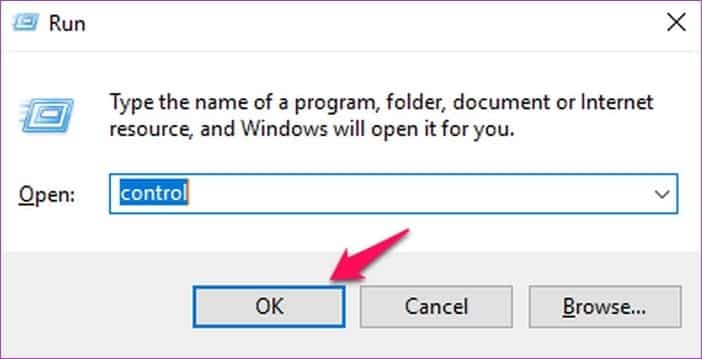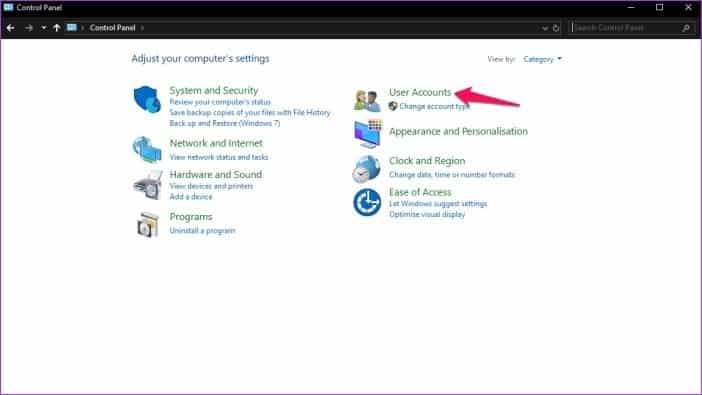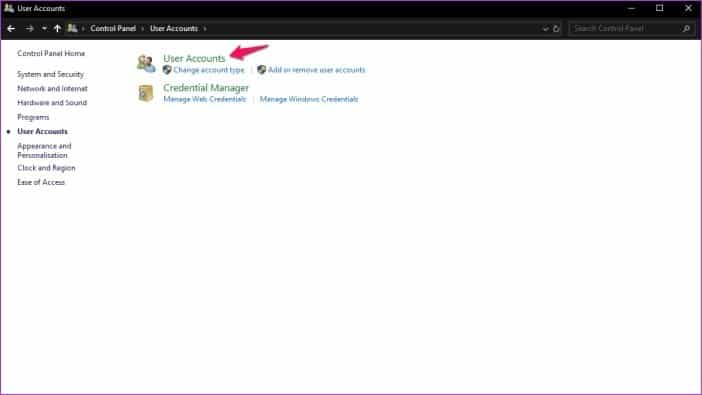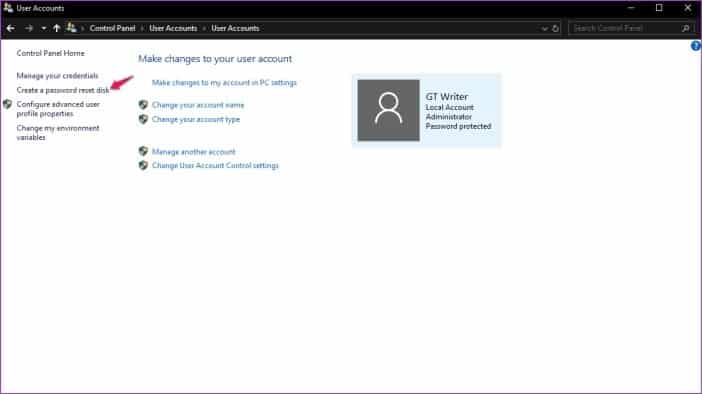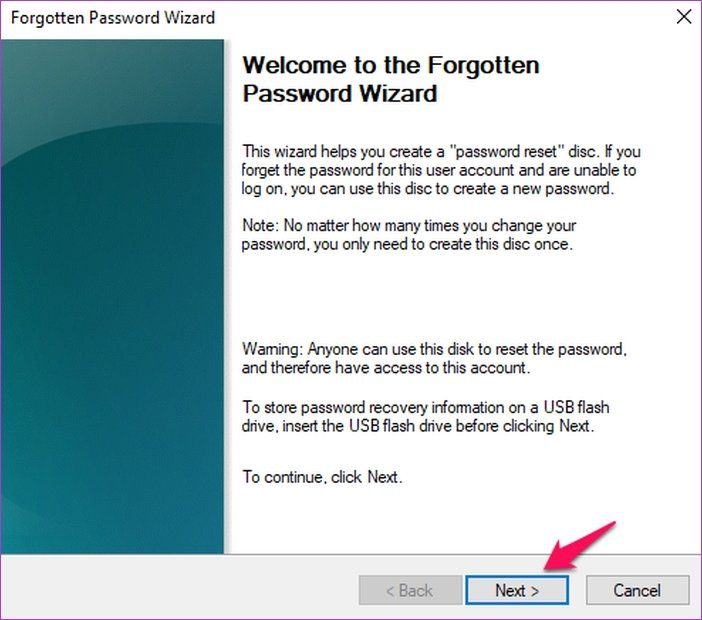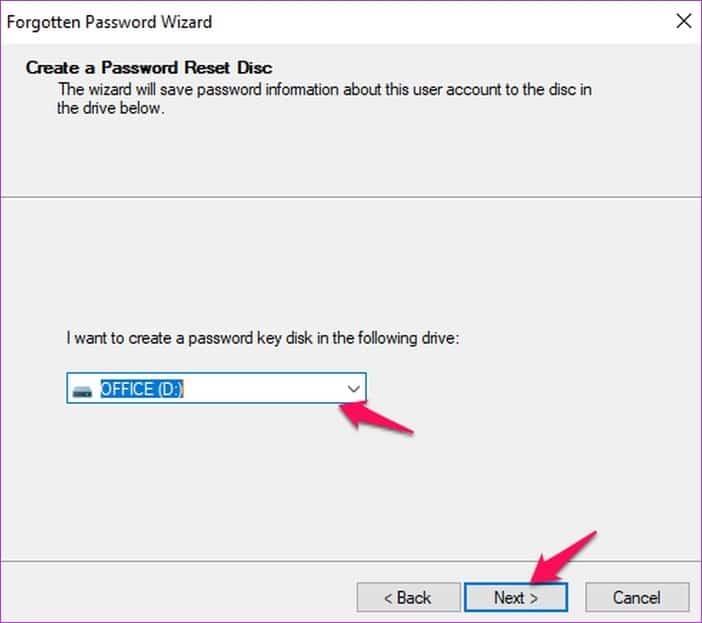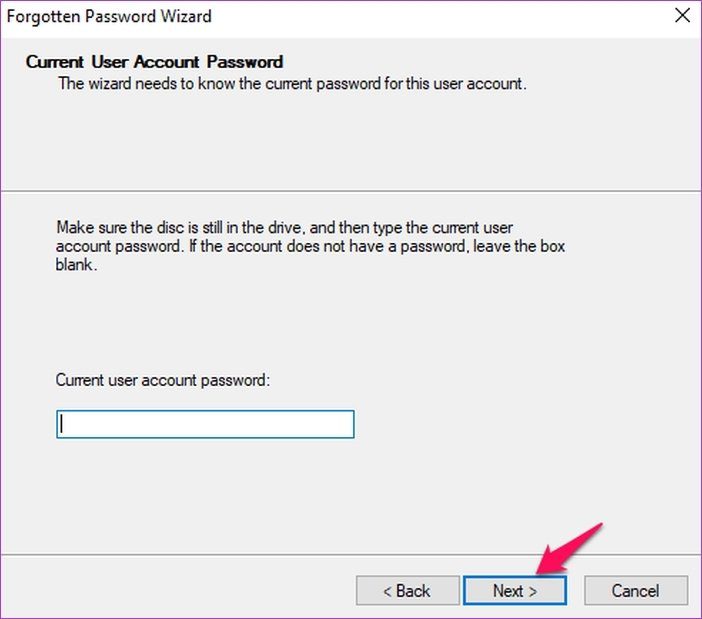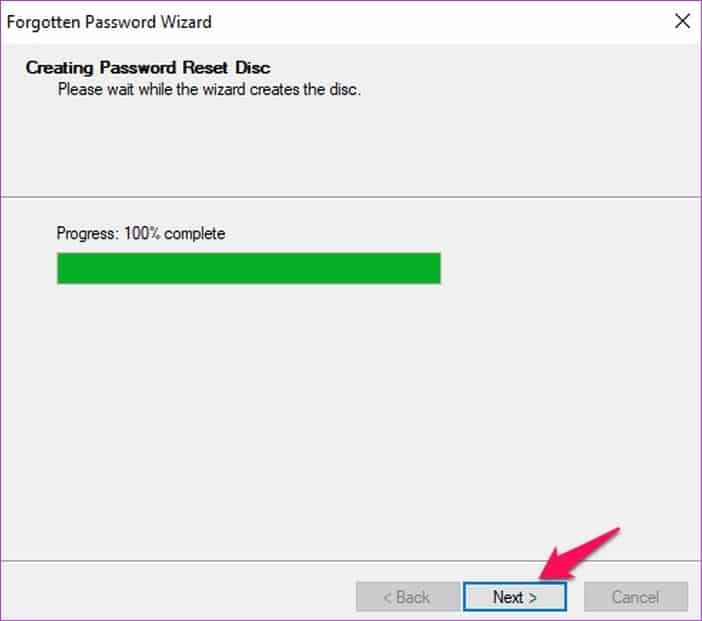Comment réinitialiser le mot de passe de l'administrateur dans Windows 10
Peut être oublié Mot de passe Vraiment énervant. Votre compte a été fermé et vous ne pouvez accéder à rien sauf si vous réinitialisez votre mot de passe. La plupart des services vous permettent de restaurer Définir le mot de passe Votre propre, changer facilement le mot de passe de l'administrateur sur le système d'exploitation Windows 10 C'est peut-être un peu agaçant.
Si vous oubliez votre mot de passe administrateur Windows, il est impossible d'accéder au système. Cela rend la réinitialisation du mot de passe plus difficile. Si vous êtes dans une telle situation en ce moment, vous êtes au bon endroit.
Dans cet article, je vais vous montrer trois façons de réinitialiser votre mot de passe administrateur. Windows 10 Restaurez et contrôlez votre ordinateur. Alors sautons droit et changeons le mot de passe ennuyant que tu sembles avoir oublié.
WINDOWS 10 réaffecte la gestion des mots de passe sur Internet
Si vous utilisez un compte Microsoft Sous Windows 10, vous pouvez facilement réinitialiser le mot de passe administrateur en ligne. Pour ce faire, rendez-vous simplement sur le site Web de Microsoft, cliquez sur Inscription d'entrée, puis cliquez sur l'option Mot de passe oublié.
Sur la page suivante, entrez votre compte de messagerie de récupération ou votre numéro de téléphone, puis cliquez sur Suivant.
Vous aurez ensuite la possibilité de choisir le compte de récupération pour lequel vous souhaitez recevoir le code de réinitialisation. Sélectionnez le compte de récupération que vous choisissez, entrez le code et sélectionnez un nouveau mot de passe. Simple, n'est ce pas?
Réinitialiser le mot de passe WINDOWS 10 à l'aide de la ligne de commande
Maintenant, si vous n'avez pas enregistré Entrée avec un compte Microsoft, les choses pourraient ne pas être simples pour vous. Cependant, il existe toujours des moyens de réinitialiser le mot de passe administrateur. Si vous avez accès à un autre compte sur le même système qui dispose de privilèges d'administrateur pour exécuter PowerShell ou Invite de commandes, vous avez de la chance.
Suivez ces étapes pour réinitialiser le mot de passe de l'administrateur à l'aide de la ligne de commande:
Étape 1: Enregistrez Entrée sur le compte standard, cliquez avec le bouton droit sur l'icône Démarrer, puis sélectionnez l'option Windows PowerShell (administrateur).
Étape 2: Dans la fenêtre PowerShell, tapez "net user" (sans les guillemets) et appuyez sur Entrée.
La commande répertorie tous les comptes utilisateur du système, y compris le compte administrateur.
Étape 3: Maintenant, tapez "net user ACCOUNT NEWPASS" (sans les guillemets) et appuyez sur Entrée.
Remplacez COMPTE par votre nom de compte administrateur et remplacez NEWPASS par le nouveau mot de passe que vous souhaitez utiliser.
- Remarque: Si le compte administrateur contient plus d'un mot, tapez le compte administrateur entre guillemets, comme indiqué dans l'image ci-dessus.
Étape 4: Si vous suivez toutes les étapes ci-dessus pour atteindre T, vous obtiendrez la "réussite".
Et voilà, vous avez maintenant réinitialisé avec succès votre mot de passe administrateur. Retournez à l'écran d'enregistrement Entrée et entrez le nouveau mot de passe pour utiliser le compte administrateur. Notez que cette méthode ne fonctionnera que si vous disposez des privilèges d'administrateur de PowerShell.
Réinitialisez le mot de passe WINDOWS 10 en utilisant le disque de réinitialisation du mot de passe
Si aucune des deux autres méthodes ne fonctionne, vous pouvez réinitialiser le mot de passe de l'administrateur Windows 10 à l'aide du disque de réinitialisation du mot de passe. Le seul problème avec l'utilisation de cette méthode est qu'ils auront besoin de prévoyance de votre part.
Cela signifie que cela ne fonctionnera que si vous créez un disque pour réinitialiser le mot de passe précédemment dans une telle situation. Suivez ces étapes pour réinitialiser le mot de passe du compte administrateur à l'aide du disque de réinitialisation du mot de passe:
Étape 1: Entrez un mot de passe incorrect sur l'écran d'enregistrement d'Entrée à Windows 10, puis appuyez deux fois sur Entrée. Ensuite, sur l'écran suivant, appuyez sur l'option Réinitialiser le mot de passe avec le disque de réinitialisation du mot de passe connecté au système.
Étape 2: Cliquez sur Suivant dans l'assistant de réinitialisation du mot de passe pour lancer le processus.
Étape 3: Dans la fenêtre suivante, sélectionnez le disque de réinitialisation du mot de passe dans la liste déroulante, puis cliquez sur Suivant.
Étape 4: Maintenant, tapez un nouveau mot de passe dans la zone de texte sélectionnée, confirmez-le et ajoutez un nouvel indice. Ensuite, cliquez sur Suivant.
Voilà, vous avez maintenant réinitialisé le mot de passe de l’administrateur Windows 10 sur votre système. Assurez-vous de garder votre mot de passe de réinitialisation de disque à portée de main pour tout incident futur.
Si aucune des méthodes ci-dessus ne vous convient, vous êtes probablement verrouillé pour toujours loin de votre système. Je recommande fortement de créer un disque de réinitialisation de mot de passe pour éviter de tels problèmes à l'avenir.
Comment créer un disque de réinitialisation de mot de passe
Si vous ne savez pas comment créer un nouveau disque de réinitialisation de mot de passe, procédez comme suit:
Étape 1: Ouvrez l'ancien Panneau de configuration à l'aide de la commande clé Windows + R, tapez le contrôle, puis cliquez sur OK.
Étape 2: Dans le Panneau de configuration, cliquez sur Comptes d'utilisateurs.
Étape 3: Cliquez à nouveau sur Comptes d'utilisateur dans l'écran suivant.
Étape 4: Maintenant, cliquez sur l’option Créer une réinitialisation de disque dans la colonne de gauche pour ouvrir l’Assistant d’installation.
Étape 5: Cliquez sur "Suivant" dans le premier assistant de mot de passe oublié Windows.
Étape 6: Sur l'écran suivant, sélectionnez le lecteur que vous souhaitez utiliser pour créer le disque de réinitialisation du mot de passe, puis cliquez sur Suivant.
Étape 7: Entrez le mot de passe du compte actuel pour authentifier le processus, puis cliquez sur Suivant.
Étape 8: Une fois que la barre de progression atteint 100% dans la fenêtre suivante, cliquez sur Suivant pour terminer.
Vous disposez maintenant d'un disque de réinitialisation de mot de passe pour vous aider à réinitialiser facilement le mot de passe administrateur si vous l'oubliez plus tard. Assurez-vous simplement de conserver le disque en toute sécurité, car si quelqu'un d'autre s'y bloque, il sera en mesure de réinitialiser votre mot de passe et d'accéder à tous vos fichiers.
- Clause de non-responsabilité: de nombreux sites Web et programmes prétendent avoir cassé le mot de passe de l’administrateur de votre système en cas d’échec. Éloignez-vous de ces services car vous ne savez jamais quelles données ils pourraient extraire de votre système.
Réinitialiser le mot de passe pour le système d'exploitation Windows 10 Manager
Vous pouvez utiliser l’une des méthodes ci-dessus pour réinitialiser le mot de passe de l’administrateur Windows sur 10. Une fois votre mot de passe réinitialisé, veillez à le sauvegarder pour éviter toute occurrence ultérieure. Ou mieux, utilisez le gestionnaire de mots de passe sur votre téléphone pour mémoriser le mot de passe en votre nom. À propos de vous.